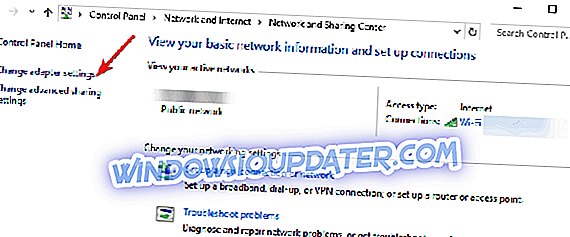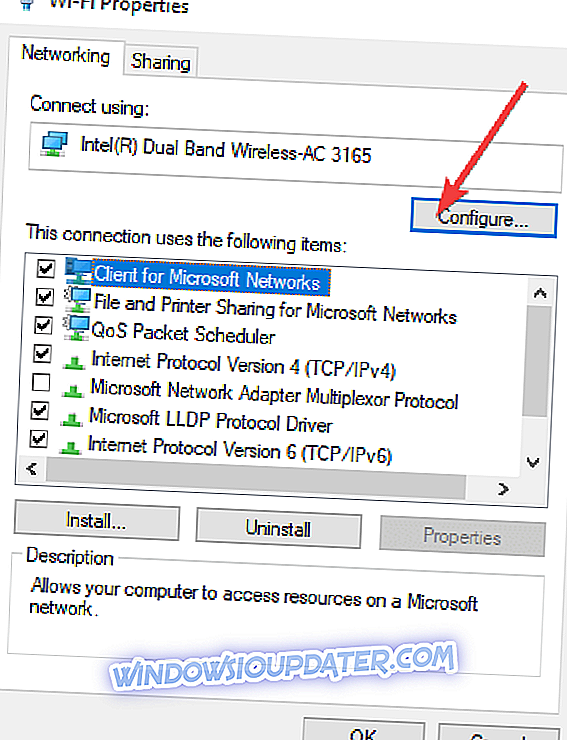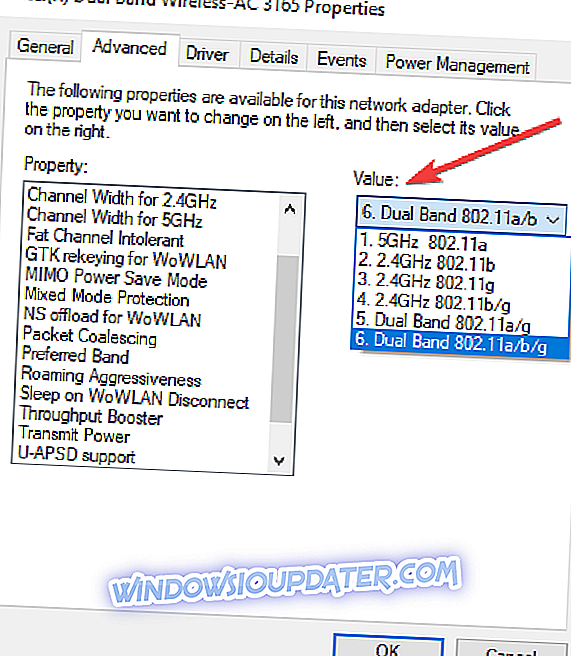4 โซลูชั่นเพื่อแก้ไขปัญหาการเชื่อมต่ออินเทอร์เน็ต
- ตรวจสอบการตั้งค่า IP ของคุณ
- ติดตั้งไดรเวอร์เครือข่ายล่าสุด
- เปลี่ยนความกว้างของช่อง
- เรียกใช้เครื่องมือแก้ไขปัญหาการเชื่อมต่ออินเทอร์เน็ต
Windows 10 ได้เปิดตัวและดาวน์โหลดโดยผู้ใช้หลายล้านคนแล้ว ดังนั้นตอนนี้เมื่อโฆษณาเกือบจะผ่านเราต้องมุ่งเน้นไปที่ปัญหาที่เป็นไปได้ที่ Windows 10 นำมาด้วยตัวเอง
หนึ่งในปัญหาที่น่ารำคาญที่สุดที่ต้องแก้ไขโดยเร็วที่สุดคือปัญหา 'ไม่มีการเชื่อมต่ออินเทอร์เน็ต' ในบทความนี้ฉันจะแสดงสิ่งที่ต้องทำถ้าคุณไม่สามารถเชื่อมต่ออินเทอร์เน็ตใน Windows 10
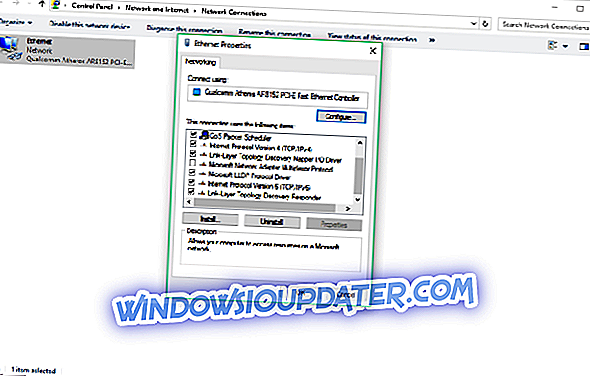
จะทำอย่างไรถ้าคุณไม่สามารถเชื่อมต่ออินเทอร์เน็ต
โซลูชันที่ 1: ตรวจสอบการตั้งค่า IP ของคุณ
มีโอกาสที่ Windows 10 จะปิดโปรโตคอล IPv4 และ IPv6 ของคุณหลังจากการติดตั้งซึ่งไม่ได้เกิดขึ้นบ่อยนัก แต่อาจเกิดขึ้นได้ ดังนั้นตามหลักเหตุผลทั้งหมดที่คุณต้องทำเพื่อให้ได้การเชื่อมต่ออินเทอร์เน็ตของคุณกลับมาคือเปิดโปรโตคอลเหล่านี้อีกครั้ง
นี่คือวิธีการเปิดใช้งานโปรโตคอล IPv4 และ IPv6:
- ไปที่ ค้นหา พิมพ์ เครือข่าย และเปิด ศูนย์เครือข่ายและการใช้ร่วมกัน
- ไปที่ เปลี่ยนการตั้งค่าอะแดปเตอร์ จากถาดด้านซ้าย
- คลิกขวาที่อุปกรณ์เชื่อมต่อของคุณ (ในกรณีส่วนใหญ่จะเรียกว่าอีเทอร์เน็ตเท่านั้น) และไปที่คุณสมบัติ
- ภายใต้ การเชื่อมต่อนี้ใช้รายการต่อไปนี้: ตรวจสอบ Internet Protocol รุ่น 4 (TCP / IPv4) และ Internet Protocol รุ่น 6 (TCP / IPv6)
- คลิก ตกลง และรีสตาร์ทคอมพิวเตอร์ของคุณ
เมื่อคุณเปิดเครื่องคอมพิวเตอร์คุณควรจะสามารถเชื่อมต่ออินเทอร์เน็ตได้โดยไม่มีปัญหา
โซลูชันที่ 2: ติดตั้งไดรเวอร์เครือข่ายล่าสุด
หากคุณสามารถเชื่อมต่ออินเทอร์เน็ตก่อนที่คุณจะอัพเกรดเป็น Windows 10 อย่าพยายามทำอะไรกับโมเด็มของคุณ (เช่นการรีเซ็ตอย่างหนักการยกเลิกการเชื่อมต่อการเชื่อมต่ออินเทอร์เน็ต ฯลฯ ) เพราะโมเด็มของคุณไม่ใช่ปัญหาชัดเจน สามารถสร้างความเสียหายซึ่งจะไม่ดี ในกรณีที่รุนแรงหากคุณต้องการทำอะไรกับโมเด็มของคุณให้ไปที่ตัวจัดการอุปกรณ์หรือเว็บไซต์ของผู้ผลิตและตรวจสอบว่าคุณได้ติดตั้งไดรเวอร์ล่าสุดแล้วหรือไม่
โซลูชันที่ 3: เปลี่ยนความกว้างของช่อง
ขั้นตอนนี้ใช้กับเครือข่ายไร้สาย ด้วยการเปลี่ยนการตั้งค่าแบนด์วิดท์คุณอนุญาตให้คอมพิวเตอร์ของคุณใช้ความถี่ไร้สายอื่น ๆ และขยายการเข้าถึง เพื่อทำสิ่งนี้:
- นำทางไปยังศูนย์เครือข่ายและการแบ่งปันจากรายการผลลัพธ์
- ไปที่เปลี่ยนการตั้งค่าอะแดปเตอร์
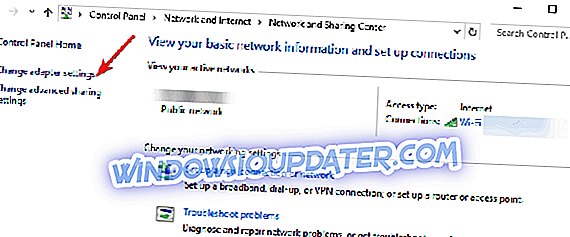
- เลือกอแด็ปเตอร์ไร้สายโดยคลิกขวา> ไปที่คุณสมบัติ> ไปที่กำหนดค่า
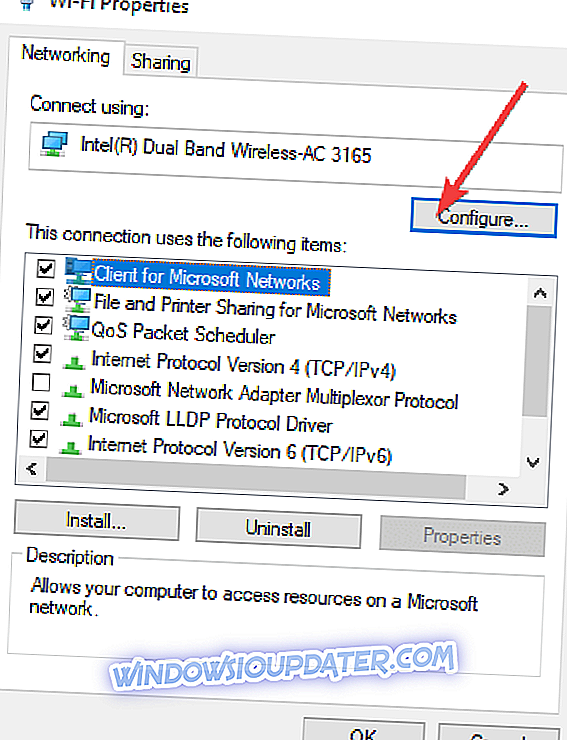
- เลือกแท็บขั้นสูง> เลือกความกว้างของช่องสัญญาณ 802.11 และเปลี่ยนค่า ใช้ค่าที่แตกต่างกันไปเรื่อย ๆ จนกว่าคุณจะสร้างการเชื่อมต่ออินเทอร์เน็ตที่เสถียร
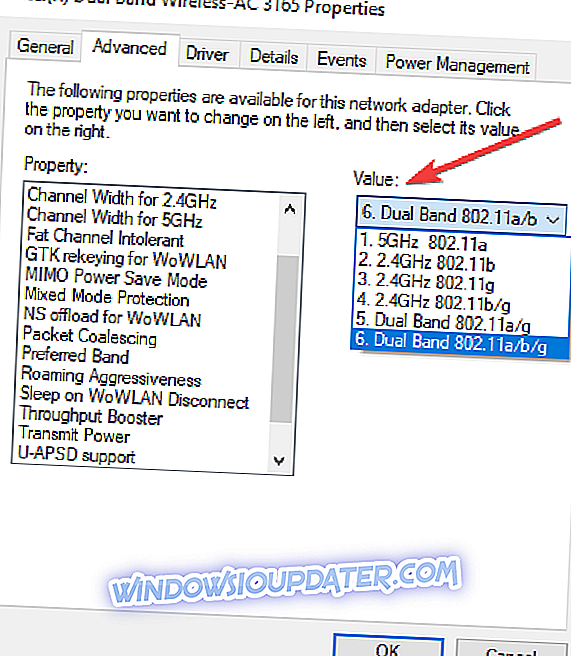
- บันทึกการตั้งค่าใหม่ของคุณ
โซลูชันที่ 4: เรียกใช้ตัวแก้ไขปัญหาการเชื่อมต่ออินเทอร์เน็ต
Windows 10 ยังมาพร้อมกับเครื่องมือแก้ไขปัญหาในตัวซึ่งระบุปัญหาเครือข่ายและข้อผิดพลาดโดยอัตโนมัติ
ไปที่การตั้งค่า> การปรับปรุงและความปลอดภัย> แก้ไขปัญหา> เรียกใช้ตัวแก้ไขปัญหาอินเทอร์เน็ต
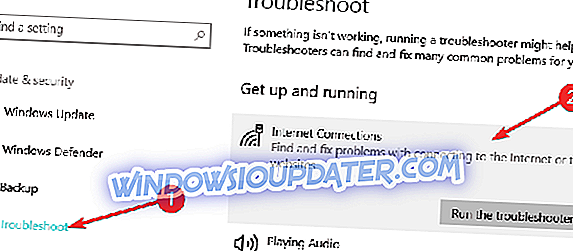
หากคุณมีปัญหาอื่น ๆ ที่เกี่ยวข้องกับ Windows 10 คุณสามารถตรวจสอบวิธีแก้ไขได้ในส่วน Windows 10 Fix ของเรา
คู่มือที่เกี่ยวข้องเพื่อตรวจสอบ:
- การแก้ไข: แอพ Windows 10 จะไม่เชื่อมต่อกับอินเทอร์เน็ต
- การแก้ไข: 'ไม่มีการเชื่อมต่ออินเทอร์เน็ตมีสิ่งผิดปกติกับพร็อกซีเซิร์ฟเวอร์'
- แก้ไข: ข้อผิดพลาด Err_internet_disconnected ใน Windows 10
หมายเหตุบรรณาธิการ: โพสต์นี้ถูกเผยแพร่ครั้งแรกในเดือนสิงหาคมปี 2015 และได้รับการปรับปรุงตั้งแต่เพื่อความสดและความถูกต้อง